시리즈의 나머지 모임을 취소하는 가장 좋은 방법은 새 종료 날짜로 모임 업데이트를 보내는 것입니다.
참고: 확인을 클릭하면 시리즈의 이전 인스턴스에 추가된 모임 안건, 메모 및 첨부 파일이 삭제됩니다.
-
탐색 모음에서 일정을 클릭합니다.
-
시리즈의 모임을 두 번 클릭합니다.
-
전체 되풀이 약속을 클릭하고 확인을 클릭합니다.
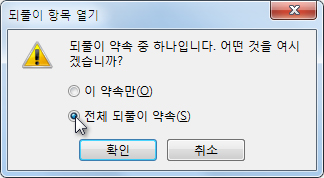
-
되풀이를 클릭합니다.
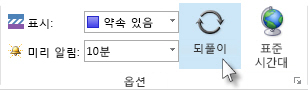
-
되풀이 범위에서 종료를 클릭한 다음 시리즈의 다음 모임 이전 날짜를 입력합니다.
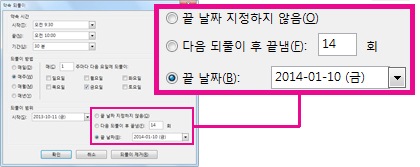
-
확인을 클릭하면 다음 대화 상자가 표시됩니다.

-
참석자에게 향후 모임이 취소되었음을 알리는 메시지를 입력합니다.
-
업데이트 보내기를 클릭합니다.
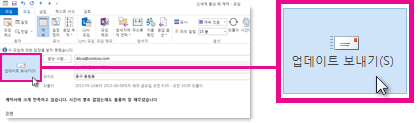
모임 이끌이(모임 요청을 보내는 사람)만 모든 참석자에게 모임 업데이트 또는 취소를 보낼 수 있습니다.
모임 이끌이가 아닌 경우 시리즈의 모든 향후 모임 삭제
모임 이끌이가 아닌 경우 모임 세부 정보를 편집할 수 없으므로 일정에서 시리즈의 모든 향후 모임을 제거하려면 모임 시리즈를 삭제해야 합니다.
참고: 또한 이러한 단계를 수행하면 일정에서 모임 시리즈의 과거 항목이 모두 제거됩니다. 모임 이끌이가 아닌 경우 이전 항목을 제거하지 않고 향후 발생을 제거하는 유일한 방법은 되풀이 모임의 각 instance 개별적으로 삭제하는 것입니다.
-
일정에서 모임을 마우스 오른쪽 단추로 클릭하고 삭제를 선택합니다.
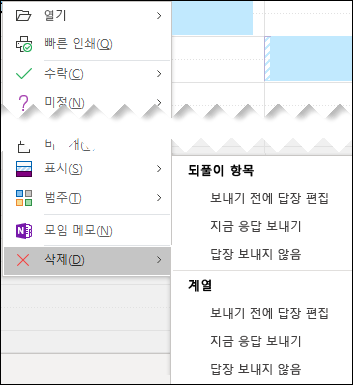
-
계열에서 적절한 옵션을 선택합니다.










